Référence : fichiers de configuration du contrôleur de zones de stockage
Cette référence fournit une vue d’ensemble des fichiers de configuration du StorageZones Controller :
- Configurer le contrôleur de zone de stockage avec les données ShareFile sur Microsoft Azure
- AppSettingsRelease.config
- Fichier DeleteService.exe.config
- sfantivirus.exe.config
- Web.config
Le programme d’installation du StorageZones Controller crée ces fichiers. Les modifications que vous apportez dans la console StorageZones Controller sont enregistrées dans les fichiers.
Pour utiliser ou configurer certaines fonctionnalités, vous devez ajouter ou mettre à jour manuellement certains paramètres dans les fichiers de configuration. Cette référence répertorie ces paramètres et fournit des liens vers des informations connexes.
ShareFile Data sur Microsoft Azure Storage
Les zones de stockage gérées par le client prennent en charge l’hébergement natif des données Citrix ShareFile dans votre compte Microsoft Azure. L’utilisation d’un stockage tiers compatible aide les services informatiques à créer une solution rentable et personnalisée pour leur entreprise. Cette solution intègre ShareFile au stockage Binary Large Object (Blob) de Microsoft Azure. Ce stockage est un service cloud permettant de stocker de grandes quantités de données non structurées accessibles de n’importe où via HTTP ou HTTPS.
Configurer le contrôleur de zone de stockage avec les données ShareFile sur Microsoft Azure
Avant de créer une zone de stockage avec ShareFile Data sur Microsoft Azure, consultez la configuration système requise et les étapes d’installation :
-
Créez un partage réseau pour le cache de stockage. Pour plus d’informations, voir Création d’un partage réseau pour le stockage de données privées.
-
Installez les certificats SSL nécessaires. Pour plus d’informations, voir Installer un certificat SSL.
-
Préparez le serveur pour l’installation de la zone de stockage. Pour plus d’informations, voir Préparer votre serveur pour les données ShareFile.
Une fois le logiciel StorageZones Controller installé, accédez à Citrix ShareFile Storage Zones Controller et sélectionnez la page de configuration.
-
Connectez-vous à ShareFile à l’aide du compte administrateur qui vous a été attribué.
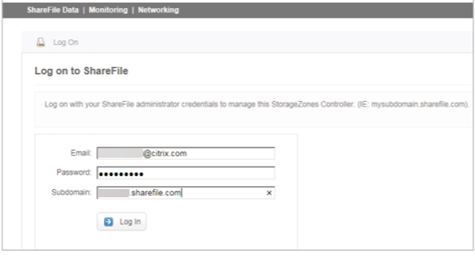
- Sélectionnez l’option Créer une nouvelle zone et entrez un nom unique pour la nouvelle zone.
- Entrez le nom d’hôte, généralement le nom de l’ordinateur du serveur sera utilisé.
-
Entrez l’ adresse externe de cette zone. Il s’agit de l’adresse FQDN pouvant être résolue publiquement pour ce serveur ou équilibreur de charge.
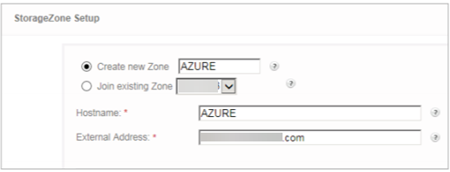
- Cochez la case Activer les zones de stockage pour les données ShareFile .
- Sélectionnez le conteneur de stockage Windows Azure dans le menu déroulant Référentiel de stockage .
-
Entrez l’ emplacement du cache partagé créé lors de l’installation des prérequis, voir Création d’un partage réseau pour le stockage de données privées. Entrez un nom d’utilisateur et un mot de passe permettant d’accéder au dossier Shared Cache.
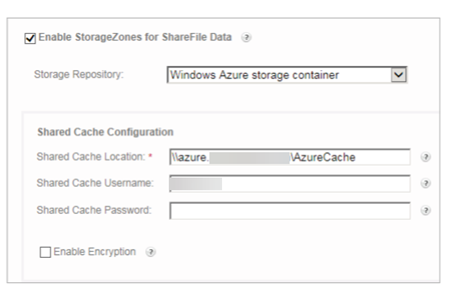
-
Entrez le nom du compte de stockage et la clé d’accès. Ces informations proviennent de votre compte Microsoft Azure.
-
Sélectionnez Valider.
-
Une fois validés, les conteneurs mis à votre disposition par Azure vous sont présentés. Sélectionnez le conteneur approprié dans le menu déroulant Nom du conteneur .
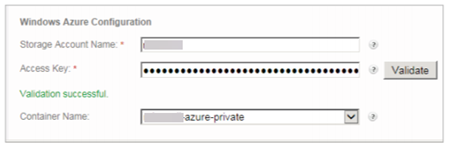
-
Au bas de la page, entrez une phrase secrète et saisissez-la à nouveau pour vérification.
-
Sélectionnez Register.
Une fois terminé, le message suivant s’affiche : StorageZone a été correctement configurée !
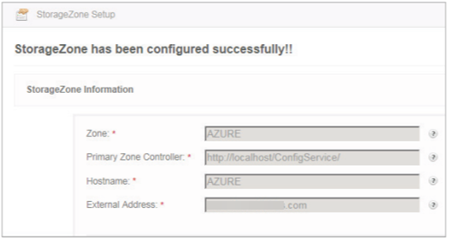
-
Sélectionnez l’onglet Surveillance et vérifiez l’état du StorageZones Controller. Le service Citrix Cloud Storage Uploader (Azure) surveille le service de téléchargement en arrière-plan pour Azure.
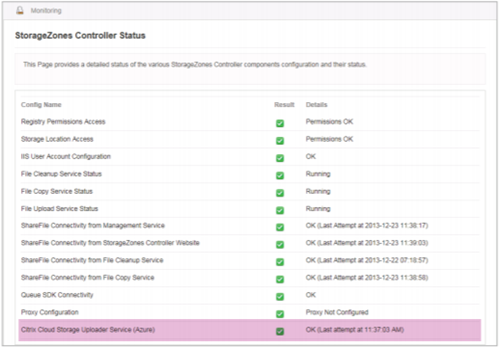
La file d’attente CloudStorageUploader surveille le dossier de file d’attente de téléchargement Azure.
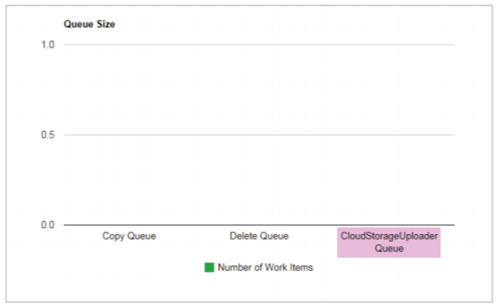
AppSettingsRelease.config
Les fichiers AppSettingsRelease.config se trouvent dans les dossiers suivants du chemin d’installation du StorageZones Controller (C:\inetpub\wwwroot\Citrix \) :
-
Centre de stockage
Définit les paramètres globaux pour le StorageZones Controller.
-
Centre de stockage \ cifs
Définit les paramètres des connecteurs de zones de stockage pour les partages de fichiers réseau.
-
Centre de stockage \ sp
Définit les paramètres des connecteurs de zones de stockage pour SharePoint.
Avant de modifier un fichier AppSettingsRelease.config, vérifiez que vous travaillez au bon emplacement.
Fichier DeleteService.exe.config
FileDeleteService.exe.config fournit des contrôles utilisés par StorageZones Controller pour gérer le cache de stockage persistant. Ce fichier de configuration se trouve dans : C:\inetpub\wwwroot\Citrix\StorageCenter\SCFileCleanSvc
Pour plus d’informations, voir Personnaliser les opérations du cache de stockage.
sfantivirus.exe.config
SFAntivirus.exe.config fournit au logiciel du scanner des informations sur la configuration de votre contrôleur de zones de stockage, l’emplacement du logiciel de numérisation et les différentes options de commande. Ce fichier de configuration se trouve dans : C:\inetpub\wwwroot\Citrix\StorageCenter\Tools\SFAntiVirus
Pour plus d’informations, voir Configurer les scans antivirus des fichiers téléchargés.
Web.config
En général, C:\inetpub\wwwroot\Citrix\StorageCenter\ConfigService\Web.config contient des commandes qui ne doivent généralement pas être modifiées. Vous devrez toutefois le mettre à jour si vous utilisez d’anciens contrôleurs de zones de stockage avec un serveur proxy.
Pour StorageZones Controller 2.2 à 2.2.2 uniquement : si une zone possède plusieurs contrôleurs de zones de stockage et que tout le trafic HTTP utilise un serveur proxy, vous devez ajouter une liste de contournement à Web.config pour chaque serveur secondaire.
Remarque : Depuis la version 2.2.3, le paramètre de contournement est inclus dans la page Réseau de la console StorageZones Controllers.
-
Ouvrez le fichier dans un éditeur de texte et localisez la
<system.net>section. Voici un exemple de cette section une fois qu’un serveur proxy est configuré :<system.net> <defaultProxy enabled="true"> <proxy proxyaddress="http://192.0.2.0:3128" /> </defaultProxy> </system.net> </configuration> <!--NeedCopy--> -
Ajoutez une liste de contournement à cette section, comme indiqué :
<system.net> <defaultProxy enabled="true"> <proxy proxyaddress="http://192.0.2.0:3128" /> <bypasslist> <add address="primaryServer" /> </bypasslist> </defaultProxy> </system.net> </configuration> <!--NeedCopy-->Le serveur principal est une adresse IP ou un nom d’hôte (servername.subdomain.com).
Si vous modifiez ultérieurement l’adresse IP ou le nom d’hôte du StorageZones Controller principal, vous devez mettre à jour ces informations dans ConfigService \ Web.config pour chaque serveur secondaire.
-
Redémarrez le serveur IIS de tous les membres de la zone.